Si sueles navegar por internet usando el navegador Google Chrome desde tu ordenador o portátil seguro que alguna que otra vez al visitar un sitio Web, has recibido una notificación en la parte superior izquierda de la ventana. Concretamente esta notificación se muestra justo a la izquierda de la barra de direcciones URL. Estas notificaciones suelen ser solicitudes de acceso al micrófono, cámara Web de tu ordenador, etc. tales como:
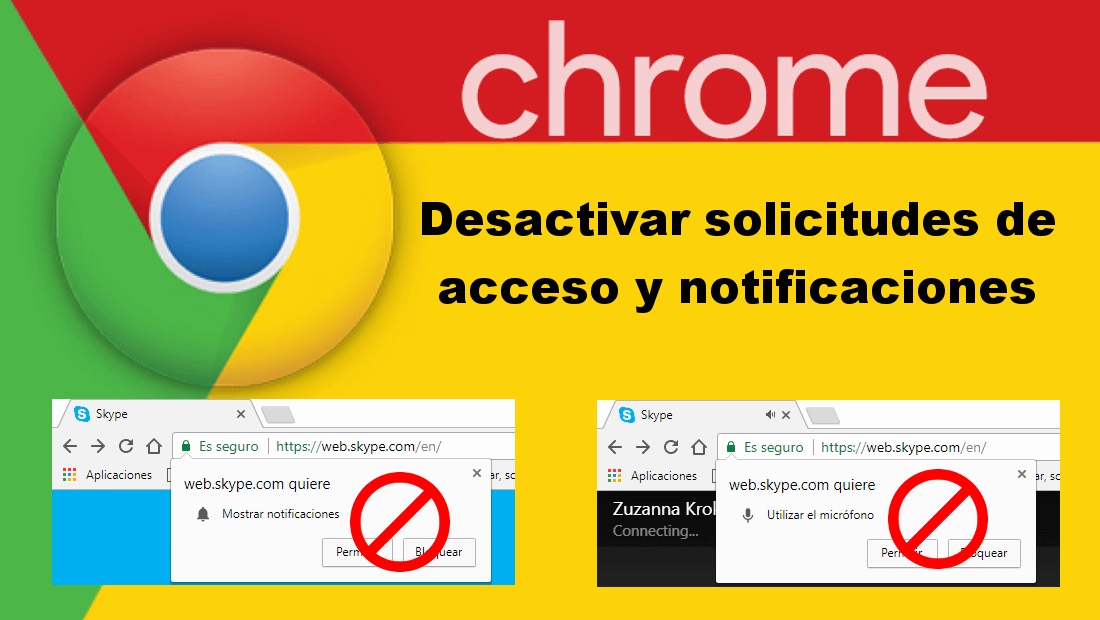
- Solicitud: El sitio_Web Quiere mostrar Notificaciones.
- Solicitud: El sitio_Web Quiere utilizar el Micrófono.
- Solicitud: El sitio_Web Quiere utilizar la WebCam.
- Solicitud: El sitio_Web Quiere acceder a tu ubicación.
- etc
Esto puede ser bastante molesto sobre todo si eres un obseso de la privacidad ya que en alguna ocasione puede que por error hagas clic en dicha notificación y sin saberlo actives alguna de las solicitudes. Estas notificaciones no pertenecen al navegador Web Google Chrome, sino que son enviadas por el sitio Web que estas visitando en ese momento. El navegador Google Chrome solo te muestra las solicitudes de la Web.
Entre las diferentes solicitudes que puedes recibir en Google Chrome por parte de un sitio Web, encontrarás: Solicitud de envío de notificaciones, Solicitud de acceso a la cámara Web de tu ordenador, Solicitud de acceso al micrófono de tu ordenador, etc. Cierto es que en el momento en el que recibes la solicitud por parte de una Web en Chrome, podrás elegir entre Permitir o Bloquear dicho acceso con tan solo hacer clic en los botones mostrados en la Solicitud.
Sin embargo esto puede ser algo cansino por lo que puedes decidir desactivar el envió de notificaciones por parte de sitios Webs cuando estos sean visitados desde Google Chrome. Afortunadamente el navegador Google Chrome te permite desactivar este tipo de notificaciones/solicitudes. Si quieres saber como hacerlo a continuación re lo mostramos paso a paso:
Como desactivar las solicitudes de páginas Webs en el navegador Google Chorme.
- Lo primero será acceder a tu navegador Google Chrome para renglón seguido hacer clic en el icono en forma de tres puntos verticales. En el menú que se muestra deberás seleccionar la opción Configuración.
- Esto te llevará a la configuración General de Google Chrome en la que tendrás que desplazarte hacia abajo y hacer clic en Configuración Avanzada. Ahora buscar la sección: Configuración del contenido.
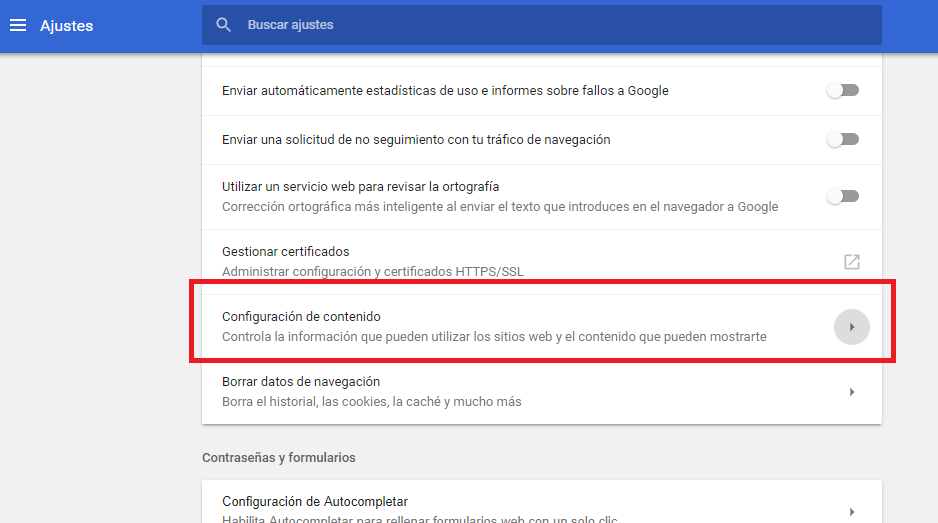
- Esto te dará acceso a una lista con todos los contenidos que una página Web enviarte una solicitud de acceso o activación. Aquí podrás ir seleccionando cada una de las opciones mostradas para desactivar la opción: Preguntar antes de acceder (recomendado) o Preguntar antes de enviar (recomendado).
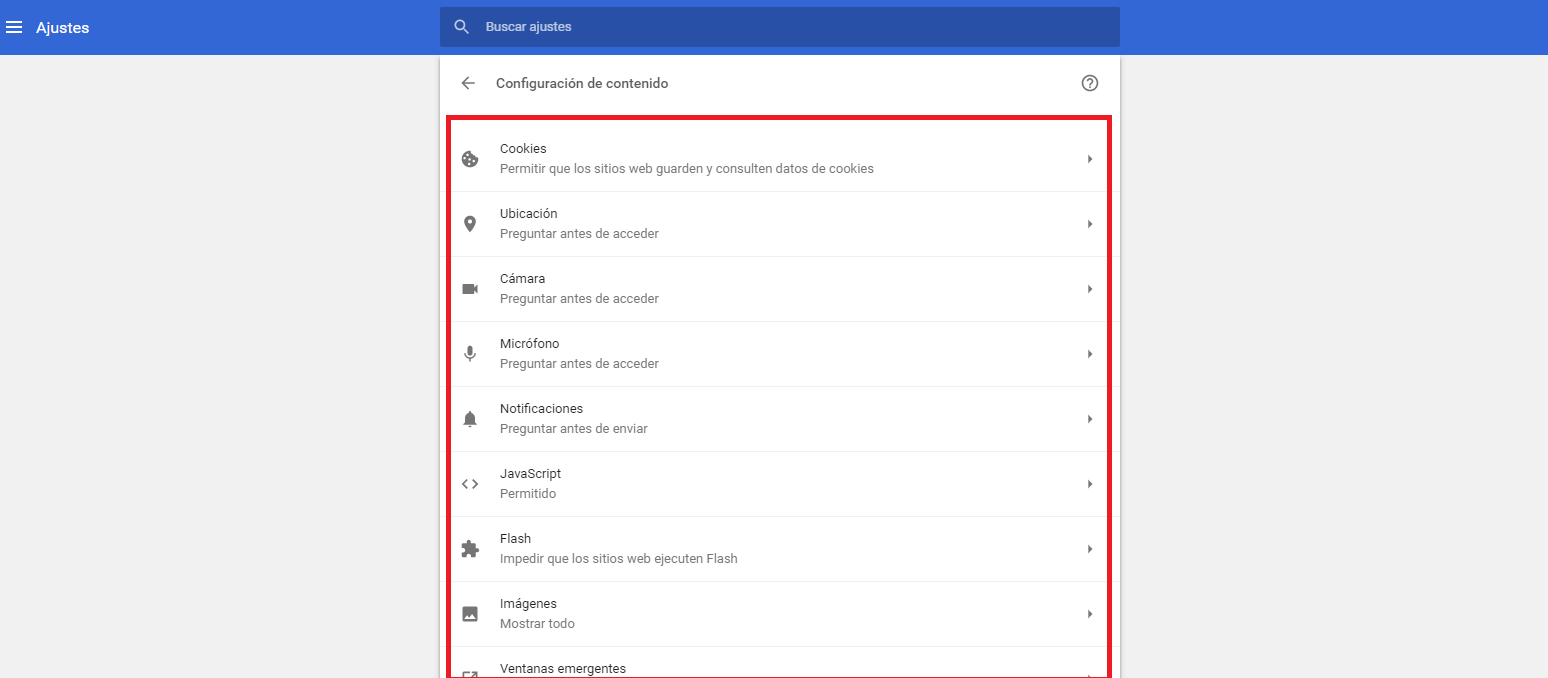
- Al desactivar dichas opciones, estas se mostrarán como: Con bloqueo. Será a partir de este momento cuando dejarás de recibir el mensaje de solicitudes. De manera automática toda solicitud será bloqueada sin ser preguntado al respecto.
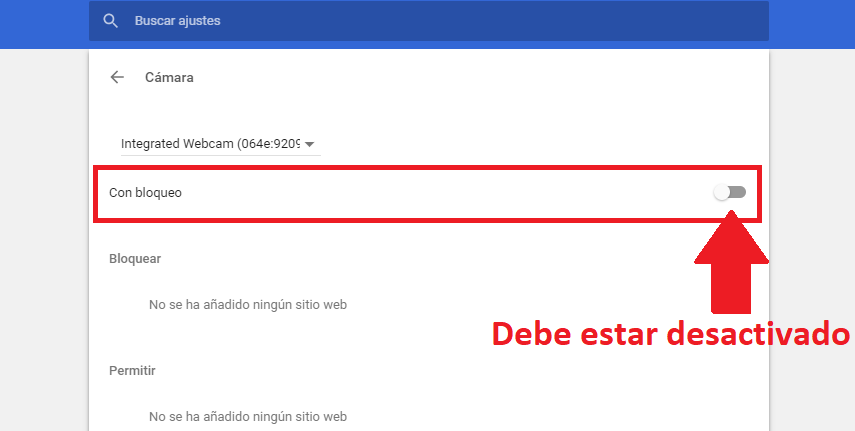
Evidentemente si solo quieres dejar de recibir una solicitud especifica como por ejemplo el acceso a tu cámara Web, siempre podrás desactivar esta opción de manera específica y mantener el resto habilitadas. Por el contrario si quieres que no se muestre ninguna solicitud, bastará con Bloquear todos los contenidos mostrados en la lista de configuración.
Como dejar de recibir solicitudes de acceso o notificaciones de un sitio Web específico:
La configuración de Google Chrome también te permite desactivar los mensajes de notificaciones y acceso de un sitio Web especifico en lugar de todas las Webs visitadas. Gracias a esto podremos dejar de recibir los molestos mensajes cuando visitemos un sitio Web en concreto, pero si se mostrarán cuando visitemos otras páginas Webs. Si quieres saber como llevar a cabo esta configuración te recomendamos la lectura del siguiente post: Cómo desactivar las notificaciones y mensajes de acceso de una Web especifica en Google Chrome
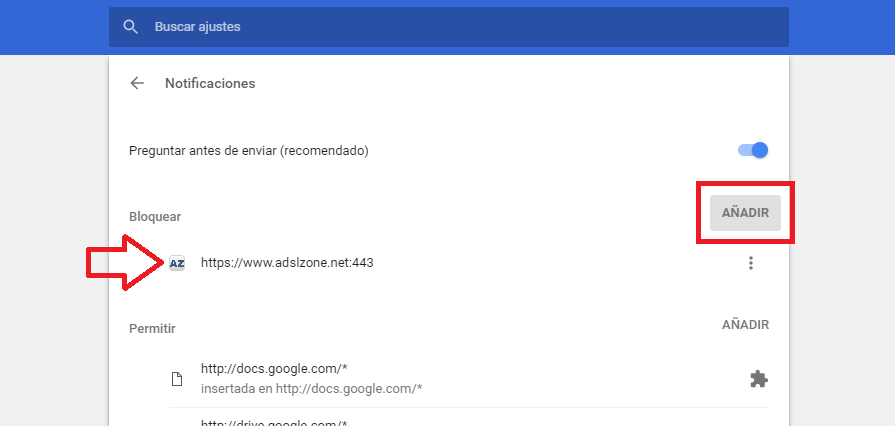
Todos los cambios que realices son totalmente reversible, es decir si en cualquier momento deseas revertirlos podrás hacerlo siguiendo los mismos paso indicados en este tutorial. La única diferencia es que en lugar de desactivar la opción indicada, tendrás que activar la para que se muestre como: Preguntar antes de enviar o Preguntar antes de acceder.
